Apple의 iCloud를 사용하면 사용자가 iOS 데이터를 iPhone, iPad 또는 iPod touch용 iCloud 저장소에 자동으로 동기화할 수 있다는 사실을 알고 계셨을 것이며 iCloud Drive에 대해서도 들어보셨을 것입니다. 그러나 iCloud와 iCloud Drive의 차이점은 무엇입니까? iCloud 드라이브는 어떻게 작동하나요? iCloud에 대해 더 알아야 할 사항은 무엇입니까? 이 기사에서는 iCloud 및 iCloud Drive에 대해 알아야 할 모든 것을 보여줍니다.
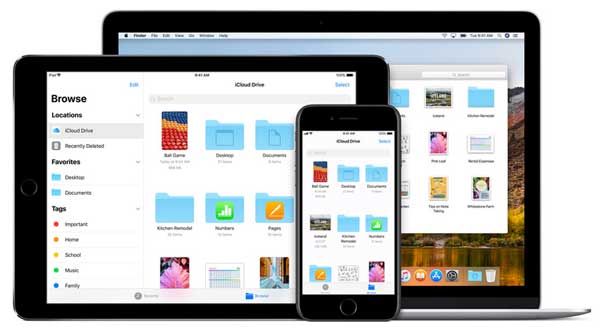
iCloud란 무엇입니까?
아시다시피 iCloud는 iDevice의 데이터 관리를 돕기 위해 Apple이 설계한 온라인 저장 서비스입니다. iCloud를 사용하면 다음을 할 수 있습니다.
· iPhone, iPad, iPod, Mac 및 Windows PC 간에 사진, 연락처, 캘린더, 메모, 미리 알림을 동기화합니다.
· 데이터 손실에 대비해 iOS 데이터를 iCloud 저장소에 백업하세요.
· "가족 공유" 기능을 사용하여 구입한 앱, 음악, 책 등을 다른 가족 구성원과 공유할 수 있습니다.
· "내 iPhone 찾기" 기능을 사용하여 분실하거나 도난당한 iPhone, iPad, iPod, Mac 의 위치를 추적하세요.
· iCloud에는 "iCloud 위치 공유", 이메일 회신 등과 같은 다른 기능이 있습니다.
iCloud에 가입하면 iCloud에 5GB의 무료 저장 공간이 제공되며, iCloud 저장 공간 요금제를 변경하여 추가 저장 공간을 구입할 수 있습니다. 그리고 iCloud 저장 공간은 iCloud 백업, iCloud 드라이브, iCloud 사진 라이브러리, iCloud 메일 등에 사용될 수 있습니다.
iCloud 드라이브란 무엇입니까?
iCloud Drive는 iCloud의 일부입니다. 이를 통해 사용자는 사진, 비디오, 음악, 문서(프레젠테이션, 스프레드시트, PDF, 기조연설 등)와 같은 모든 파일을 iCloud에 저장하고 iPhone과 같은 장치에서 접근할 수도 있습니다. 아이패드, 아이팟 터치, Mac 또는 Windows PC. iCloud Drive는 Dropbox나 Apple의 네트워크 디스크라고 볼 수 있습니다.
iCloud와 iCloud 드라이브의 차이점은 무엇입니까?
· iCloud는 iCloud의 일부이며 iCloud Drive에 저장된 파일은 iCloud의 저장 공간을 차지합니다.
· iCloud는 iCloud Drive보다 더 제한된 종류의 데이터를 다른 기기와 공유합니다. iCloud는 iOS 기기, Mac 및 Windows PC 간에 사진, 연락처, 캘린더, 메모, 미리 알림만 동기화하는 반면, iCloud Drive는 복사, 전송 또는 전송 없이 하나 이상의 다른 기기 간에 음악, 비디오, 문서와 같은 더 많은 데이터를 공유할 수 있습니다.
· iCloud Drive는 iCloud의 일부이므로 iCloud에는 iCloud Drive보다 더 많은 기능이 있습니다.
1. iOS 기기/ Mac /PC에서 iCloud 드라이브에 어떻게 접근하나요?
- iPhone/iPad/iPod touch의 경우:
· iOS 9 이하 버전이 설치된 iOS 기기의 경우 "설정" > "iCloud" > "iCloud Drive"로 이동한 후 "홈 화면에 표시" 옵션을 켜면 iCloud Drive 앱을 홈 화면에서 찾을 수 있습니다. 저것.
· iOS 10 이상에서는 iCloud Drive 앱이 제거되어 App Store에서 Google Drive를 다운로드하실 수 있습니다.

- Mac 컴퓨터의 경우:
Finder 아이콘을 클릭한 다음 즐겨찾기 사이드바에서 iCloud Drive를 선택한 다음 이를 클릭하여 iCloud Drive 앱을 엽니다.
- Windows PC에서:
Apple에서 Windows 용 iCloud를 다운로드, 설치 및 설정한 다음 Windows 용 iCloud 앱에서 iCloud Drive를 활성화해야 합니다. iCloud Drive 폴더에 빠르게 액세스하려면 "iCloud Drive"를 마우스 오른쪽 버튼으로 클릭하고 "빠른 액세스에 고정" 또는 "시작에 고정"을 선택하여 파일 폴더를 빠른 액세스 또는 시작 메뉴에 추가하세요.
놓칠 수 없음 :iCloud 사진 공유를 사용하는 방법
2. iCloud에 사진 동기화를 중지하는 방법은 무엇입니까?
- iPhone/iPad/iPod touch의 경우:
iOS 장비에서 사진을 동기화하기 위해 iCloud를 중지하려면 "내 사진 스트림" 및 "iCloud 사진 라이브러리"를 꺼야 합니다.
- Mac 컴퓨터의 경우:
Mac 에서는 시스템 사진 라이브러리만 iCloud에 동기화됩니다. 따라서 새 사진 폴더를 만들어 개인 사진을 저장할 수 있습니다. 이렇게 하려면 사진을 닫고 Option 키를 누른 상태에서 응용 프로그램 폴더의 사진 아이콘을 두 번 클릭하여 사진을 연 다음 라이브러리 선택 대화 상자에서 "새로 만들기" 옵션을 클릭하세요.
3. iCloud Drive에서 삭제된 파일을 어떻게 복구할 수 있습니까?
삭제된 파일이 30일 이내에 삭제된 경우 iCloud.com을 통해 iCloud Drive에서 파일을 복원할 수 있습니다.
· iCloud.com을 방문하여 Apple ID와 비밀번호로 iCloud에 로그인하세요.
· "설정" > "고급" > "파일 복원"을 클릭합니다.
· 파일 복원 창에서 원하는 파일을 미리 보고 선택하여 복구합니다.
iCloud Drive에서 파일을 찾을 수 없는 경우 전문 iPhone 데이터 복구 도구인 Coolmuster iOS Rescuer를 사용하여 데이터를 복구할 수 있습니다.
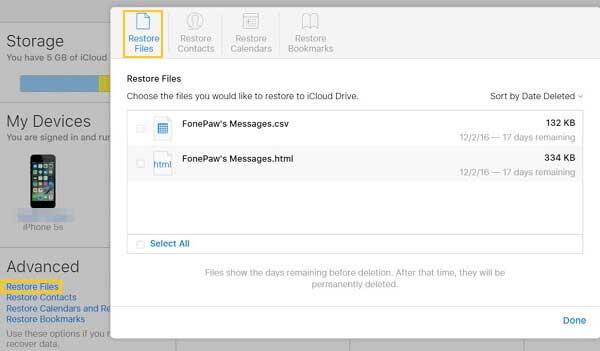
4. iCloud 백업에서 특정 콘텐츠를 어떻게 복원할 수 있습니까?
iCloud 백업 추출기를 사용하면 복구하기 전에 iCloud 백업에서 항목을 미리 보고 선택할 수 있습니다. iPhone X/8 Plus/8/7 Plus/7/6s Plus/6s/5s를 포함한 모든 iOS 장비의 연락처, 메시지, 통화 기록, 사진, 비디오, 음악, 캘린더, 메모 등을 선택적으로 또는 전체적으로 복원할 수 있습니다. , 아이패드 미니, 아이팟 터치 등

관련 기사: